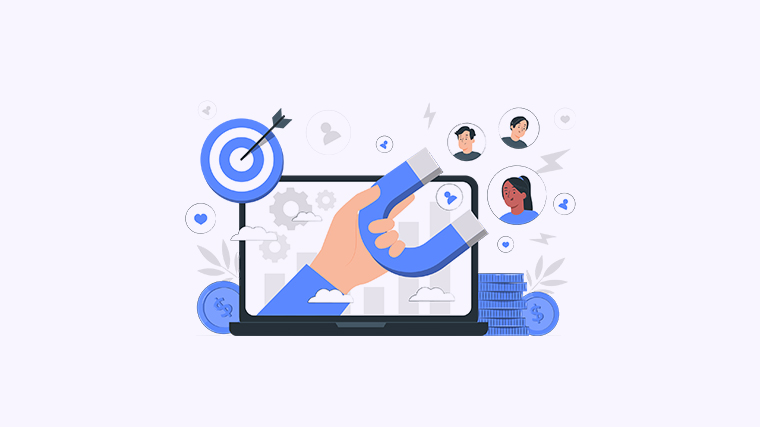
无论是在工作还是学习中,我们经常需要将PDF文件插入到Excel表格中。然而,你是否遇到过无法找到插入PDF文件的功能或者插入后文件无法正常显示的困扰呢?别担心!本文将为你介绍五种简单且有效的方法,帮助你轻松在Excel中插入PDF文件,解决你的问题!
方法一:使用“插入对象”功能
步骤一:在Excel中选中你要插入PDF的单元格。
步骤二:点击Excel菜单栏的“插入”选项卡,然后点击“对象”按钮。
步骤三:在弹出的“对象”对话框中,选择“创建新的对象”并勾选“Adobe Acrobat Document”选项。
步骤四:点击“浏览”按钮,选择待插入的PDF文件,并点击“确定”完成插入。
方法二:使用“双窗口”功能
步骤一:在Excel中选中你要插入PDF的单元格。
步骤二:将PDF文件所在的文件夹以窗口的形式打开,将其拖拽到Excel中选中的单元格处。
方法三:使用截图工具
步骤一:打开PDF文件,在需要截图的页面上使用截图工具进行截图。
步骤二:将截图复制到剪贴板。
步骤三:在Excel中选中你要插入PDF的单元格,然后粘贴截图。
如果你想要保留PDF文件的原始格式和链接,可以使用专业的PDF转换软件,将PDF文件转换为图片或其他可插入Excel的格式,然后在Excel中插入这些转换后的文件。
方法五:使用插件
有些第三方插件,如Adobe Acrobat插件等,在安装后会在Excel中添加特定功能,使你可以直接插入PDF文件。
无论你选择哪种方法,都能轻松在Excel中插入PDF文件,更好地管理你的数据和文档。
现在,你已经掌握了五种在Excel中插入PDF文件的方法,赶快实践一下吧!如果你还有其他方法或问题,欢迎在评论区与我们分享!

